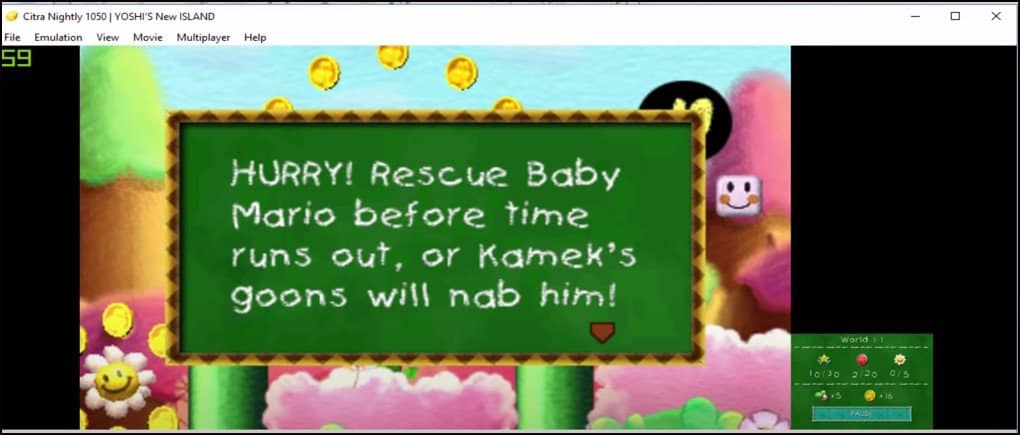BlueStacks est un émulateur Android qui promet d’exécuter des applications Android sur des ordinateurs Windows et macOS. Cherchez-vous à désinstaller BlueStacks sur Windows ? Vous êtes au bon endroit, nous avons trouvé 4 solutions qui vous aident à supprimer complètement BlueStacks de votre ordinateur ou ordinateur portable.
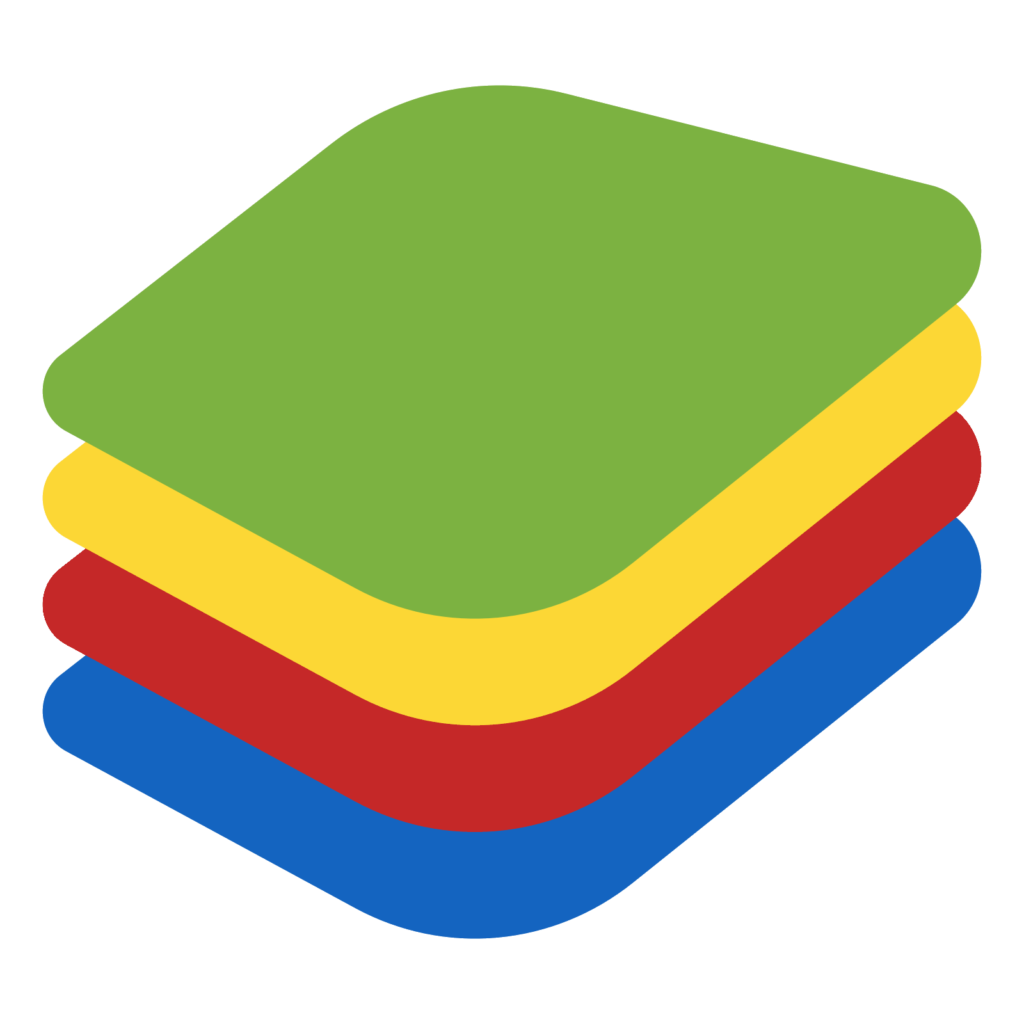
Dans cet article, vous apprendrez à désinstaller le lecteur d’application Bluestacks d’un PC Windows sans utiliser de logiciel tiers. Il peut y avoir de nombreuses raisons pour supprimer BlueStacks de votre PC, vous pouvez être confronté à des problèmes technologiques ou il peut utiliser une énorme quantité de ressources qui peuvent ralentir les ordinateurs. L’émulateur utilise beaucoup d’énergie pour obtenir de meilleurs résultats, si vous avez des PC bas de gamme, vous aurez des problèmes de retard ou des programmes qui ne répondent pas aux problèmes. Il est plus facile de supprimer BlueStacks et de télécharger un autre émulateur, tel que Nox App Player ou Memu.
BlueStacks est un émulateur puissant, il est livré avec un large éventail de fonctionnalités, spécialement conçues pour les jeux, vous pouvez jouer à des jeux Android sur BlueStacks autant que vous le souhaitez, il fournit des environnements Android sur Windows ou macOS. L’émulateur a des capacités pour exécuter de tels jeux lourds PUBG Mobile, Call of duty, Free Fire. Vous n’aurez besoin d’aucun logiciel tiers pour supprimer l’émulateur BlueStacks de votre PC.
Comment désinstaller BlueStacks 4 (Panneau de configuration)
Vous pouvez supprimer complètement BlueStacks à l’aide du panneau de configuration, il prend en charge Windows XP, 7/8/10, voici un guide.
Étape 1 : Ouvrir le Panneau de configuration à partir du bureau

Vous devez ouvrir le Panneau de configuration à partir de votre Windows, si vous ne trouvez pas le Panneau de configuration, vous pouvez également le rechercher. Pour activer l’icône de raccourci, accédez à Personnalisation > Thèmes > Bureau icône paramètres puis vérifiez le quatrième option ‘Contrôle Panneau”.
Étape 2 : Ouvrez le programme et les fonctionnalités

Vous devez cliquer sur le ‘Programme et fonctionnalité‘ option pour trouver toutes les applications qui sont installées sur votre Windows.
Étape 3 : Faites un clic droit sur BlueStacks

Sélectionnez BlueStacks puis cliquez sur ‘Désinstaller/Modifier‘
Étape 4 : Sélectionnez la raison de la désinstallation
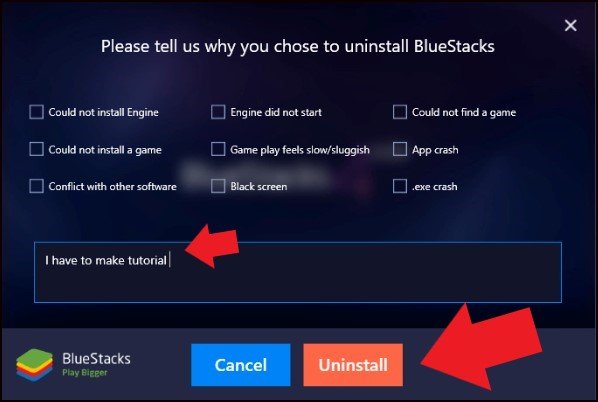
Vous devez entrer une raison pour laquelle vous souhaitez désinstaller afin que l’entreprise puisse améliorer son logiciel, puis cliquez sur le ‘Désinstaller‘ bouton pour supprimer de Windows.
Une fois que vous avez désinstallé BlueStacks, vous devez redémarrer votre PC pour de meilleures performances, il supprime les onglets récents, met en cache les fichiers.
Comment désinstaller BlueStacks (Paramètres)
Vous pouvez utiliser Paramètres pour supprimer BlueStacks. Cette méthode ne fonctionne qu’avec Windows 8 et 10, vous ne pouvez pas l’utiliser sur Windows 7.
- Cliquer sur ‘Commencer‘
- Ouvrir ‘Paramètres‘
- Allez à la ‘applications‘
- Sélectionnez BlueStacks et cliquez sur le ‘Désinstaller‘ bouton pour supprimer
- Vous obtenez une fenêtre pop-up, remplissez la raison dans la case puis ‘Désinstaller‘

Supprimer BlueStacks en utilisant (Recherche)
La méthode est assez simple à utiliser, pas besoin d’installer de logiciel tiers.
- Allez dans Démarrer.
- Recherche ‘BlueStacks‘.
- Sélectionnez BlueStacks puis faites un clic droit pour ‘Désinstaller‘
- Il demande la raison de la suppression, remplissez le formulaire puis désinstallez-le.

Comment désinstaller BlueStacks du dossier
Vous pouvez également supprimer BlueStacks du dossier de données, que vous pouvez trouver à partir du disque local (C). Cette méthode fonctionne avec tous les dossiers Windows, facile d’accès, aucune expertise technique n’est nécessaire, voici comment vous pouvez.
- Ouvrez ce PC.
- Allez à la Local Disque (C:).
- Ouvrir ‘Programme Des dossiers‘.
- Trouvez le dossier BlueStacks et ouvrez-le.
- Cherche le Programme de désinstallation de BlueStacks.exe fichier à supprimer.
- Ouvrez le fichier par double-clic.
- Sélectionnez la raison pour supprimer le logiciel puis ‘Désinstaller‘.

Lisez aussi : Comment installer BlueStacks pour Windows
BlueStacks est un émulateur Android fiable et facile à utiliser, mais les utilisateurs sont confrontés à des problèmes de performances et prennent des mesures pour le supprimer de leur ordinateur. J’espère que vous le trouverez utile si vous ne pouvez toujours pas Désinstaller BlueStacks alors, libre de commenter avec nous, nous corrigerons l’erreur.